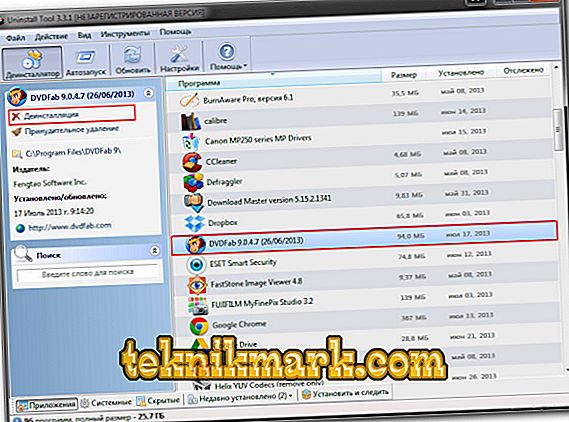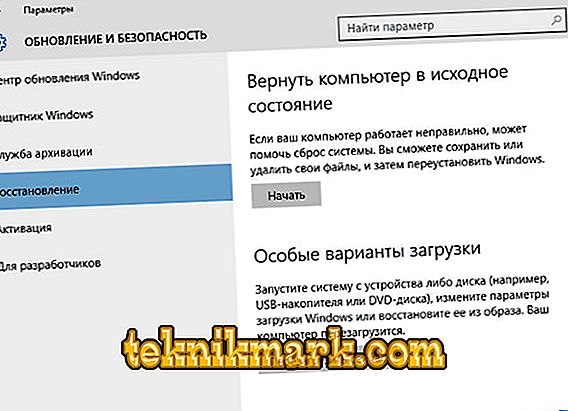Kada pokušate otvoriti bilo koji program: urednik videozapisa, glasnik, program za obradu teksta itd., Možete primiti obavijest o odsutnosti "api-ms-win-crt" (ponekad se piše s krajem "runtime-l1-1-0.dll" ). I nije važno je li softver komponenta sustava Windows, ili ste ga instalirali zasebno.

Metode popravljanja pogreške api-ms-win-crt-runtime-l1-1-0.dll.
Uzroci pogreške
Ako ste vidjeli sličnu poruku, to ne mora nužno značiti stvarno odsustvo api-ms-win-crt-runtime datoteke - već se može sumnjati da program jednostavno ne može komunicirati s njim. Jednostavno rečeno, željeni .dll je fragment dinamičke knjižnice, tj. Skup usluga koje bilo koji program može koristiti za povezivanje s grafičkom karticom, memorijom, diskovima i drugim potrebnim računalnim resursima. Ako takav sustav nije postojao, raznim kontrolnim komponentama trebalo bi dodati svaki softverski paket za komunikaciju s OS-om. Naravno, ako se softver okrenuo knjižnici, a ona nije odgovorila, lansiranje je nemoguće.
Razlozi za pogrešku aplikacije koja nedostaje mogu biti:
- iznenadno i pogrešno isključivanje računala (izvučeno iz utičnice, isključena su svjetla, itd.);
- virus koji zarazi sustav;
- kršenje strukture zapisa ili neuspjeha registra sustava Windows;
- Winchester greške ili mehanička oštećenja (prilikom pada, udarca, pregrijavanja);
- dll je zastario;
- bilo koji program je nadogradio ili uništio datoteku;
- Program koji je pokrenut nepravilno je instaliran i ne može komunicirati s bibliotekom.

Metode korekcije
Pokušat ćemo nekoliko načina da popravimo situaciju koja je nastala s "api-ms-win-crt" (s krajem "runtime-l1-1-0.dll"):
- Podešavanje registra sustava Windows. Preuzmite bilo koji program koji može utjecati na registar (CCleaner ili Uninstall Tool) i provjerite je li sve u redu. Obično ovi programi brzo otkrivaju i rješavaju probleme.
- Provjerite ima li virusa. Pokrenite duboko skeniranje svih datoteka, ako je moguće - u sigurnom načinu rada. Ako nema potpune verzije antivirusnog programa, preuzmite prijenosni uslužni program na USB flash pogon, na primjer, Doktor Web.

- Potražite oštećene datoteke sustava. Kliknite Win (gumb s logotipom sustava Windows) + R. Pojavit će se prozor s riječima "Run", gdje trebate unijeti "cmd" i pritisnuti Enter. U novom prozoru pišemo “sfc / scannow”. Stoga pokrećete provjeru i ispravljanje sistemskih datoteka.
- Ponovno instalirajte program. Pokušajte i ukloniti i ponovno instalirati program koji nije pokrenut - vrlo je vjerojatno da se posljednji put dogodio neki kvar, a sada nije u mogućnosti kontaktirati knjižnicu. Najbolje je deinstalirati pomoću alata za deinstalaciju, jer ovaj program čisti sve informacije o uslužnom programu i omogućuje vam da ga instalirate od početka, kao da ste prvi put. Glavna stvar je ponovno pokrenuti računalo odmah nakon uklanjanja.
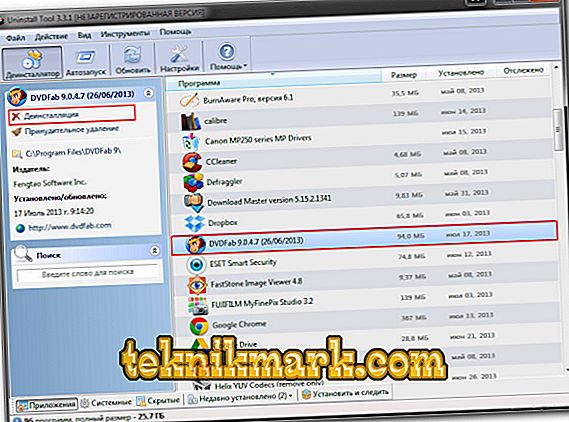
- Instaliranje komponenti knjižnice. Deinstalirajte Microsoft Visual C ++ (deinstaliran u odjeljku “Deinstaliraj program”), zatim preuzmite novi paket s web-mjesta razvojnog programera i instalirajte ga - ovo je skup knjižnica za Windows i ako api-ms-win-crt-runtime-l1-1-0. dll negdje otišao, sada će se vratiti.
- Ažuriraj datoteku. Pogledajte Centar za ažuriranje sustava Windows. Ako je dll koji nas zanima zastario, sigurno ćete ga pronaći na popisu pod nazivom "KB2999226". Može se preuzeti odvojeno s Microsoftova web-mjesta.
- OS za oporavak. Sjetite se kada je program počeo normalno. U pretraživanju za Windows upišite "Oporavak" i kliknite ikonu koja se pojavljuje. Pokrenite oporavak sustava, navodeći datum i vrijeme za povratak u stanje kada je sve ispravno funkcioniralo.
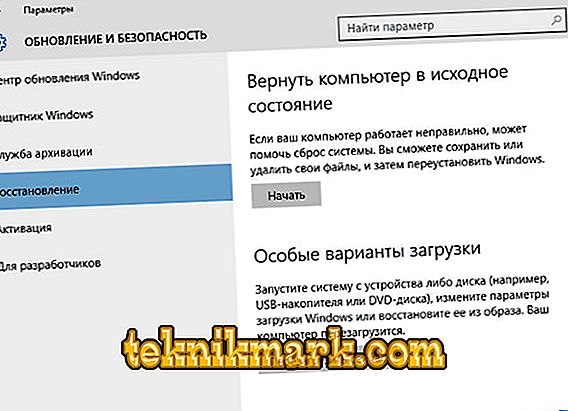
- Datoteka za registraciju. Ova metoda je prikladna ako ste apsolutno uvjereni da problem dll nedostaje. Preuzmite ga odvojeno od tvrtke Microsoft i dodajte u mapu “C / Windows / System32” (za 64-bitnu verziju, također je kopirajte u “C / Windows / SysWOW64”). Zatim otvorite "Run" prozor, nazovite "Command Line" kroz njega, kao što je gore opisano, i upišite "regsvr32 / u api-ms-win-crt-runtime-l1-1-0.dll" tamo. Pritisnite Enter i pričekajte malo.
Učinkovitost ovih metoda provjerava se sukcesivnom provedbom svake stavke. Identificirani i izolirani virusi - ponovno pokrenite računalo i pokušajte otvoriti program koji nije odgovorio. Ako se situacija nije promijenila, prijeđite na sljedeći savjet.
Oporavak sustava i registracija datoteka nisu slučajno opisani posljednji - to su ekstremne mjere kojima se preporučuje samo kada ništa nije pomoglo. Ako se ispostavi da su sve metode beskorisne ili u kombinaciji s drugim pogreškama, morat ćete instalirati drugi OS (također će biti korisno provjeriti fizičko stanje tvrdog diska).